- Home
- Nettbrett
- Samsung
- Samsung Galaxy Tab A9 WiFi + 4G
- Samsung Galaxy Tab A9 WiFi + 4G 64GB X115 Blå
- Tips og triks
Samsung Galaxy Tab A9 WiFi + 4G 64GB X115 Blå - Tips og triks
Tips og tricks for Samsung Galaxy Tab A9 WiFi + 4G 64GB X115 Blå
Ofte stilte spørsmål om Samsung Galaxy Tab A9 WiFi + 4G
Svar:
Samsung bruker en regionlås for å forhindre at telefoner blir solgt utenfor den tiltenkte regionen. Du kan kjenne igjen en smarttelefon fra Samsung med regionlås på klistremerket på esken, hvor det står "KUN EUROPEISK SIM-KORT".
Dette kan skape problemer dersom du ønsker å bruke et ikke-europeisk SIM-kort. Heldigvis er det veldig enkelt å løse problemet med regionlåsen. Alt du trenger å gjøre er å ringe i totalt fem minutter med et europeisk SIM-kort. Etter det kan du bruke hvilket som helst SIM-kort du vil, hvor som helst. Det er viktig at du gjør dette før du reiser til utlandet dersom du skal bruke et utenlandsk SIM-kort.
Det europeiske området inkluderer alle land innenfor EU, pluss følgende land: Liechtenstein, Island, Norge, Sveits, Albania, Andorra, Bosnia-Herzegovina, Makedonia (Den tidligere jugoslaviske republikk Makedonia), Monaco, Montenegro, San Marino, Serbia og Vatikanstaten. I disse landene trenger du ikke å tenke på regionlåsen.
Svar:
Dersom du returnerer eller sender et Samsung-produkt til reparasjon, er det nødvendig at du slår av "Finn min mobil". Slå av Sony-kontoen din ved hjelp av følgende instruksjoner:
- Gå til findmymobile.samsung.com og logg på med Samsung-kontoen din.
- Velg enheten din øverst i venstre hjørne. *
- Klikk på "mer" i menyen til høyre.
- Klikk deretter på "Lås opp reaktiveringslås".
Skriv inn passordet ditt og klikk på "Lås opp".
*Ser du ikke enheten din? Da kan det hende at du allerede har deaktivert kontoen din.
Svar:
Ja, du kan bruke WhatsApp på nettbrettet ditt gjennom WhatsApp Web. Hvis du har en smarttelefon med WhatsApp, kan du bruke den samme kontoen på nettbrettet ditt via WhatsApp Web. Følg disse trinnene for å bruke WhatsApp på nettbrettet ditt:
- Åpne WhatsApp Web i nettleseren din;
- Skann QR-koden som vises på skjermen med smarttelefonen din via: WhatsApp > Meny > WhatsApp Web;
Du kan nå bruke WhatsApp på nettbrettet ditt!
Vennligst merk: For å bruke WhatsApp via WhatsApp Web, må telefonen være koblet til Internett. Whatsapp-meldinger du mottar vil ikke bli lagret på WhatsApp Web, men videresendes fra smarttelefonen din. Du kan ikke bruke WhatsApp Web uten en telefon med WhatsApp.
Svar:
Noen videoformater kan ikke spilles av på Android-nettbrettet ditt. Men du trenger ikke å bekymre deg. Dette er på grunn av programvaren (versjonen) og kan løses.
Du kan for eksempel konvertere filen til et format som nettbrettet ditt støtter. Dette kan du gjøre ved hjelp av et program på en datamaskin eller laptop. Etterpå kan du legge filen tilbake på nettbrettet ditt.
En annen løsning er å laste ned en applikasjon, som gjør at nettbrettet ditt støtter mange videoformater. Last ned en av følgende appene fra Google Play Store: